Wer häufiger bei WhatsApp mit seinen Freunden schreibt, der wird sich sicher auch mal das eine oder andere Profilbild von den eingespeicherten Kontakten anschauen. Wenn man das WhatsApp-Profilbild vergrößern möchte, dann muss man einfach nur das Profil von dem Kontakt aufrufen und oben auf das Foto tippen. Anschließend kann man das Profilbild in voller Größe und Auflösung sehen. Daneben besteht auch die Möglichkeit das Profilbild direkt in der Galerie zu speichern, in dem man oben rechts auf den Download- bzw. Teilen-Button tippt und dann die Option „In Galerie speichern“ auswählt. Wer versucht in der aktuellen WhatsApp-Version über diesen Weg das Profilbild zu speichern, der wird vielleicht ein Problem bekommen, denn der Download- bzw. Teilen-Button wird nicht mehr angezeigt. Warum lässt sich das WhatsApp-Profilbild mit der neuen Version in 2019 nicht mehr über den gewohnten Weg speichern und kann man den Download-Button wiederherstellen?
WhatsApp-Profilbild speichern geht nicht: Was tun?
Mit der Version 2.191.1.34 haben die Entwickler von WhatsApp den Teilen-Button entfernt. Warum das gemacht wurde, dazu gibt es bislang noch keine Informationen. In der aktuellen Version kann man auf jeden Fall nicht mehr über die gewohnten Schritte das WhatsApp-Profilbild herunterladen und in der Galerie speichern. Nach unserer Recherche lässt sich der Teilen-Button auch nicht so ohne weiteres wiederherstellen, außer man deinstalliert die aktuelle WhatsApp-Version und setzt auf eine ältere Version zurück, was nicht unbedingt empfehlenswert ist, da man früher oder später umsteigen muss. Doch wie kann man in 2019 ein WhatsApp-Profilbild herunterladen?
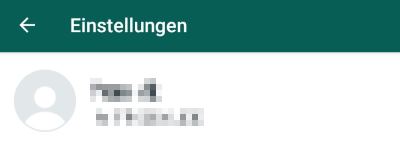
WhatsApp Profilbild speichern nicht mehr möglich? Mit einem Screenshot geht’s noch
Wenn Du in WhatsApp ab Versionsnummer 2.191.1.34 ein Profilbild speichern möchtest, dann geht das aktuell nur über einen Screenshot. Wenn Du das Profilbild in voller Größe geöffnet hast, dann kannst Du die Tastenkombination für den Screenshot drücken und damit das Profilbild in der Galerie speichern. Bei WhatsApp gibt es übrigens keine Screenshot-Benachrichtigung, sodass der Kontakt nichts davon mitbekommt, dass du dir sein Profilbild über einen Screenshot gespeichert hast.
Alternativ kann man sich das WhatsApp-Profilbild auch über den Web-Client am PC oder Mac herunterladen und speichern.
- Rufe WhatsApp Web auf und melde dich an.
- Öffne den Chatverlauf, klicke oben auf den Namen und dann oben rechts auf das Profilbild.
- Über Rechtsklick kannst Du das Profilbild mit „Speichern unter“ auf deinen PC oder Mac herunterladen.
